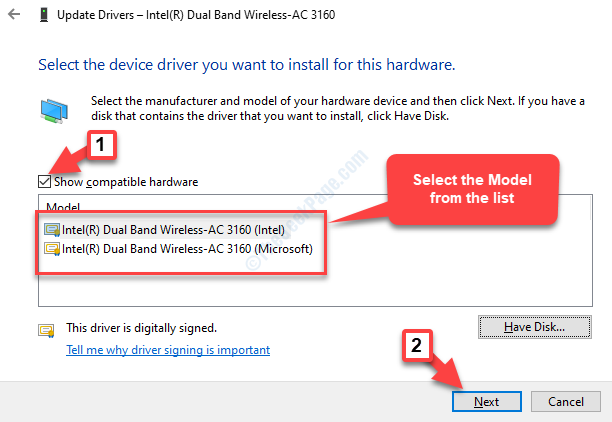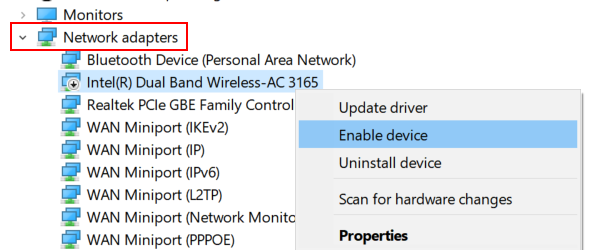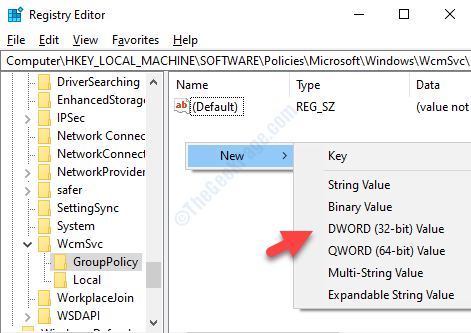- У вас есть два простых способа найти Вай-файпароль без каких-либо волшебных уловок. Один основан на простых щелчках, а другой заставит вас выглядеть профессионально.
- Чтобы узнать свой пароль Wi-Fi, вы можете использовать панель управления или командную строку. Узнайте, как это сделать, из нашего пошагового руководства.
- Wi-Fi похож на воздух, которым мы дышим сегодня. Узнайте больше об этой технологии подключения в нашем Раздел Wi-Fi.
- Это одна из очень длинной серии статей с практическими рекомендациями. Вы найдете гораздо больше в нашем Центр технических обзоров.
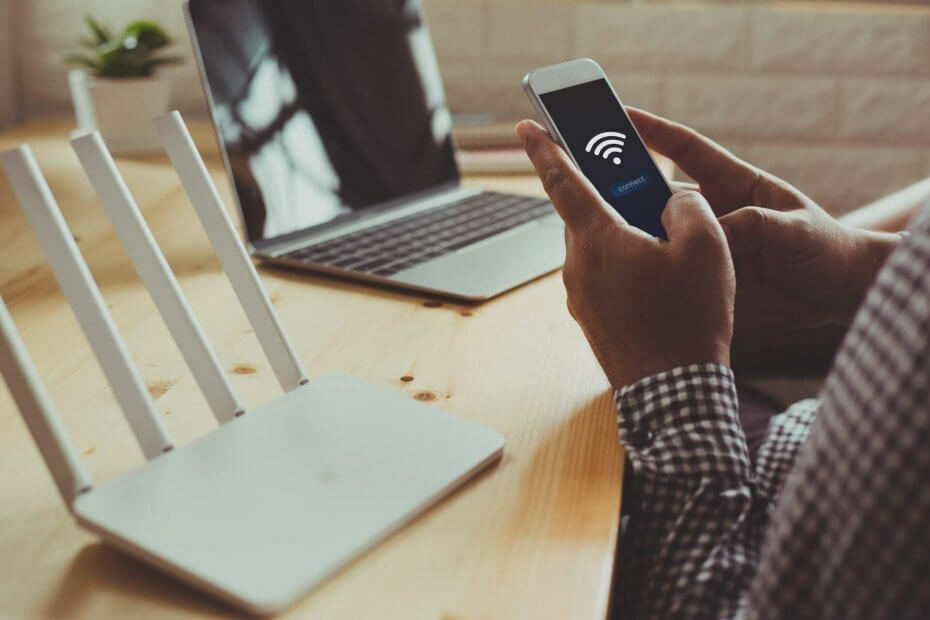
Это программное обеспечение будет поддерживать ваши драйверы в рабочем состоянии, тем самым защищая вас от распространенных компьютерных ошибок и сбоев оборудования. Проверьте все свои драйверы сейчас за 3 простых шага:
- Скачать DriverFix (проверенный файл загрузки).
- Нажмите Начать сканирование найти все проблемные драйверы.
- Нажмите Обновите драйверы чтобы получить новые версии и избежать сбоев в работе системы.
- DriverFix был загружен 0 читатели в этом месяце.
Вы установили пароль для своего Wi-Fi очень давно, и он уже запомнился на всех ваших устройствах.
Как насчет того, чтобы кто-то навещал вас, и ему просто нужно время в сети? Или как насчет того, чтобы восстановить заводские настройки смартфона или компьютера?
Хорошая новость в том, что вам не нужно перепрограммировать маршрутизатор (хотя вы тоже можете это сделать). Вам просто нужно следовать нашему пошаговому руководству.
Как я могу найти свой пароль Wi-Fi в Windows 10?
У вас есть два простых способа найти пароль Wi-Fi без использования каких-либо мастеров. Один основан на простых щелчках, а другой заставит вас выглядеть профессионально.
1. Найдите свой пароль Wi-Fi с помощью панели управления
- Откройте Панель управления, начав вводить Панель управления в поиске Windows и щелкнув приложение в результатах.
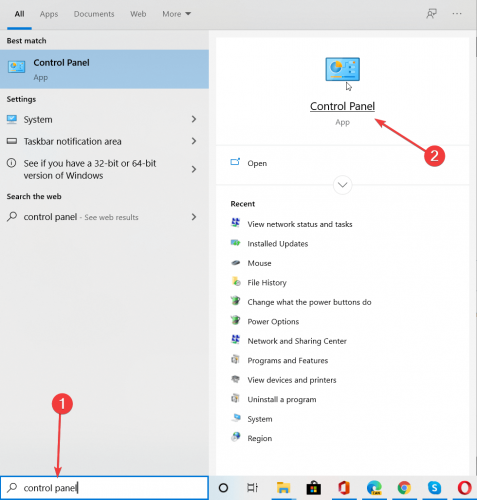
- Щелкните Просмотр состояния сети и задач в разделе «Сеть и Интернет».
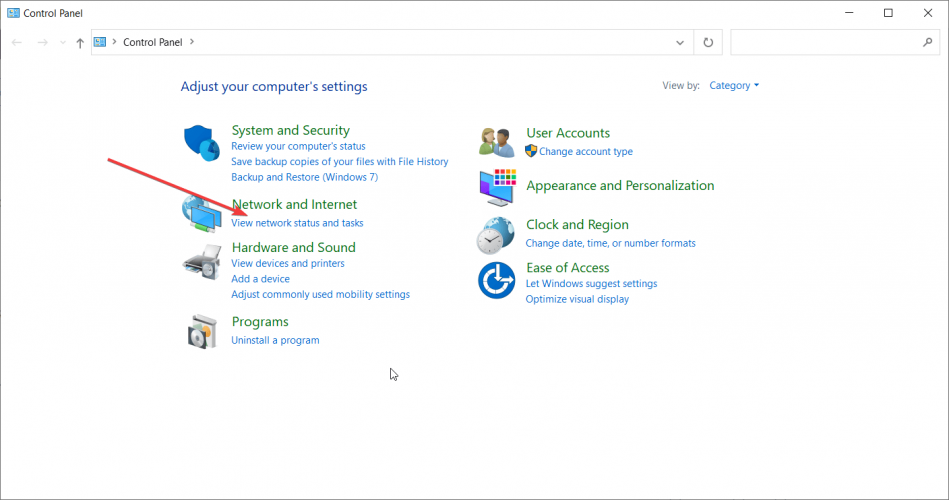
- Затем нажмите «Изменить настройки адаптера» на левой панели.
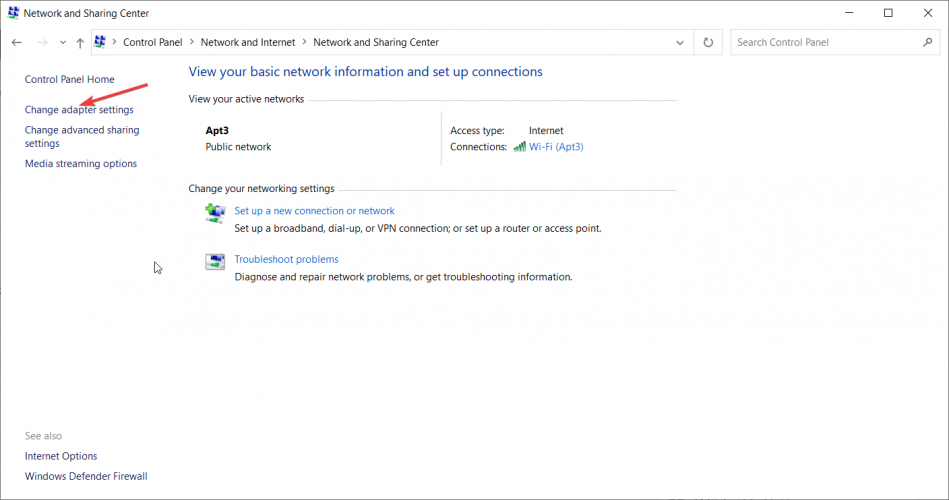
- Дважды щелкните свою сеть Wi-Fi.
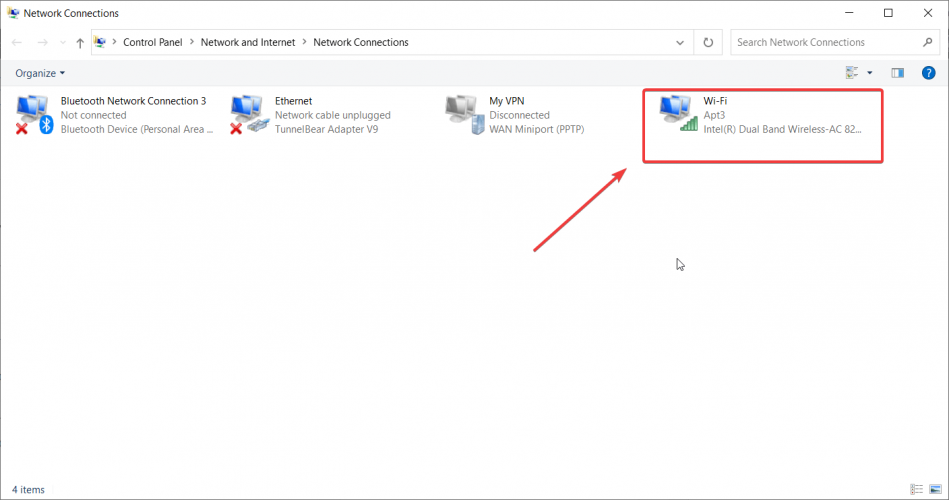
- Щелкните параметр Свойства беспроводной сети.
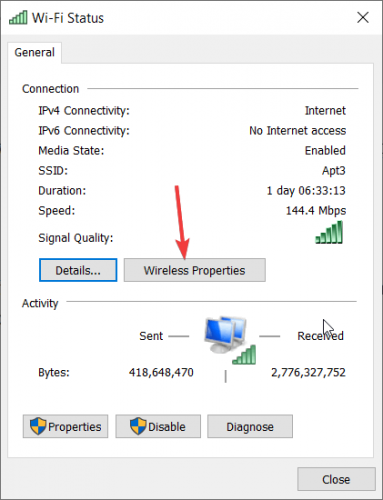
- На последнем этапе нужно щелкнуть вкладку «Безопасность» и установить флажок «Показать символы». Появится сетевой ключ безопасности (ваш пароль).
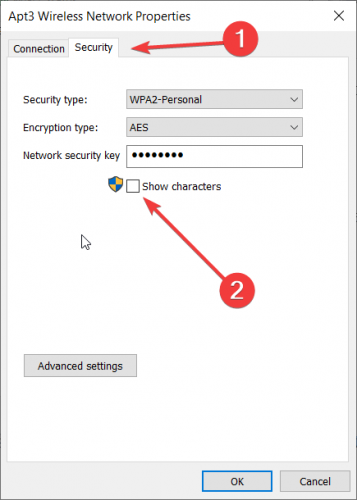
2. Найдите свой пароль Wi-Fi с помощью командной строки
- Откройте командную строку, набрав cmd в поиске Windows и нажав на Запустить от имени администратора ниже результатов.
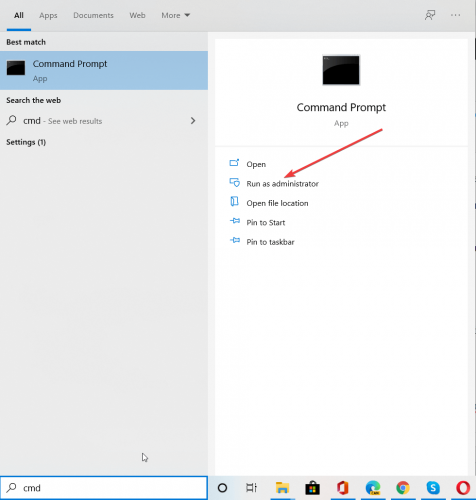
- Тип netsh wlan показать профили. Таким образом вы узнаете, как именно называется профиль Wi-Fi, для которого вы пытаетесь найти пароль.
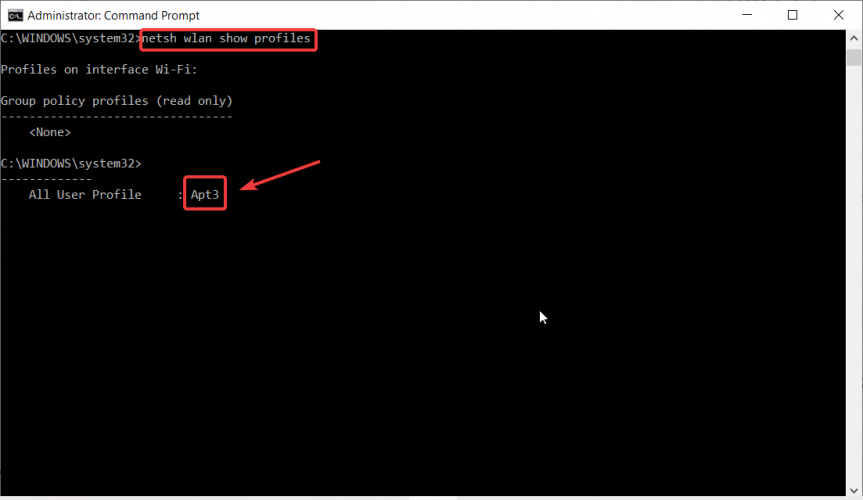
- Теперь введите netsh wlan show profile name = «Имя профиля WiFi» key = clear где вы замените имя профиля WiFi на имя профиля. В данном случае это Apt3, поэтому моя команда будет netsh wlan показывает имя профиля = ключ Apt3 = очистить.
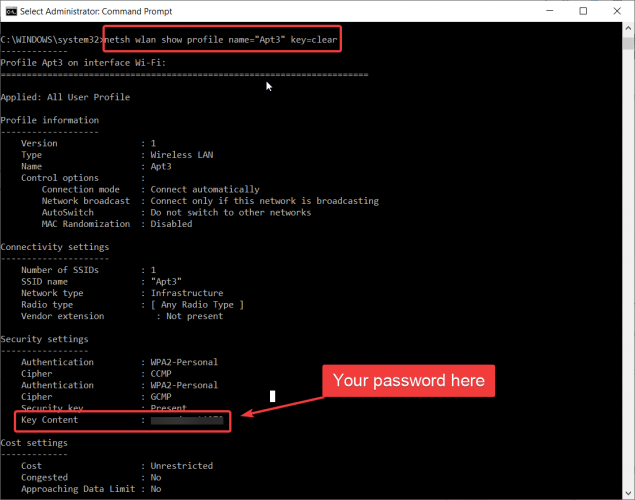
- Пароль, который вы ищете, появится в Ключевое содержание поле.
Это оно! Вы нашли пароль Wi-Fi как профессионал.
Если у вас есть какие-либо вопросы или предложения, не стесняйтесь оставлять их в разделе комментариев ниже.